Mouse without Borders(无界鼠标)是微软推出的一款简单易用的共享键鼠工具,该程序旨在帮助通过一个鼠标键盘来对多台计算机设备进行操作,除了提供共享屏幕与远程控制的支持外,您还可以在设备之间快速传输文件、共享剪切板,软件在使用上非常的简单,只需在要共享的设备上都安装Mouse Without Borders,然后输入相应计算机的访问密匙与计算机名称,即可实现使用一套键盘与鼠标同时控制多台不同的电脑,让你的鼠标指针可以在屏幕的边缘移动到另一台电脑上,进而方便地操作它们。
不仅如此,Mouse without Borders还实现了不同电脑间的文件拷贝与文件拖放,非常的好玩且实用。
软件特色
Mouse without Borders是一种易于使用的应用程序,旨在为您提供快速可靠的方式在各种计算机之间传输文件。为了正常运行,需要在要在其间移动文件的所有PC上安装该程序。安装后,Mouse Without Borders将为您提供访问密钥,您可以将其与相应的名称一起输入到要使用的其他计算机中。
该软件实用程序使用起来非常简单,将文件从一个桌面拖放到另一个桌面,要做的就是移动文件,传输几乎立即发生。
此外,Mouse without Borders允许您将项目复制到剪贴板并将它们从一台计算机粘贴到另一台计算机,从而节省了大量时间,它甚至使您可以在一个桌面上拍摄屏幕截图并将其保存到另一台计算机上。
您可以同时在最多四台PC上使用Mouse without Borders,从而可以根据需要在它们之间移动文件。但是,您传输的文件需要本地存储在计算机上,因为该应用程序无法使用网络驱动器上存储的文档。
使用Mouse without Borders,您可以同时通过一个鼠标和计算机键盘来控制和使用多台计算机。它可以为您节省大量时间,加快文件传输速度,这是一项有用的功能,尤其是在需要同时使用多台PC的情况下。它有趣而直观的界面以及易于使用的功能,使Mouse Without Borders成为快速,成功进行文件传输操作的强大工具。
另外,所有电脑间都是对等的,可以拿起任意一台电脑连接的鼠标和键盘操作其它电脑。
软件下载
●普通下载:https://pan.baidu.com/s/50agMHR4BUalxwcBGYnhDEQ
●其它网盘:
目前,微软发布的PowerToys开源软件已经集成了Mouse without Borders工具,我们也可以安装PowerToys软件来替代。PowerToys软件下载地址:https://www.11zhang.com/524.html
安装方法
1、打开Mouse without Borders安装程序进入安装向导,点击 [Next] 按钮,如下图;

2、阅读许可协议,勾选 [I accept the terms of this agreement] 选项,点击 [Install] 进入下一步安装;

3、弹出如下安装成功提示,点击 [Finish] 按钮结束;

4、需要注意的是,所有电脑都需安装Mouse without Borders程序,最多支持控制四台电脑!
使用指南
1、双击第1台电脑(假设电脑A)桌面上的Mouse without Borders快捷方式,运行软件进入如下的界面,选择 [NO] 之后会弹出一个密钥和计算机名;

2、双击第2台电脑(假设电脑B)桌面上的Mouse Without Borders快捷方式,运行软件进入如下的界面,选择 [YES] 之后会弹出两个输入框,输入另一台电脑(电脑A)的访问密钥和计算机名,点击 [LINK] 按钮进行连接;

3、等待连接,弹出如下界面,点击 [NEXT] 按钮;

4、弹出如下界面即连接成功,点击 [DONE] 按钮;

5、若上面的配对连接不成功,你也可以右键点击任务栏上的无界鼠标图标,在 [Setting] 设置页面添加;


温馨提示:
①Security Key框是显示密钥的;
②两台主机计算机名字不能相同;
③两个蓝色的屏幕相当于连接了两台电脑主机,在不更改其它设置的情况下,可以使用任意一台主机的键鼠控制另外1台电脑。此时,鼠标指针可以在屏幕的边缘移动到另一台电脑屏幕上,然后键盘也跟着过去了;
④上面的四个屏幕是可以拖拽的,表示的是计算机在真实环境中的位置,鼠标向左还是向右切换到另一屏幕。如果你是用架子做了2X2的4个屏幕,则可以点击 [Two Row],变成2X2的显示方式。
⑤局域网中所有装了Mouse Without Borders程序的电脑都会被别识,如有新电脑加入,选择右下角的“Go through the setup experience”即可快速启动连接验证
6、再来看看 [Other Options] 设置选项,选项中的英文已翻译如下:

小贴士:
①勾选 [Share Clipboard] 可以在电脑之间直接使用复制粘贴功能,这样多台机器之间传文件就不需要用U盘了。需要注意的是,无法直接复制文件夹(可以打包后传输);跨越不同电脑的文件传输可用鼠标拖动操作,也可用鼠标右键菜单的“复制/粘贴”来实现;当单个文件大于100MB时,不能使用“复制/粘贴”操作,必须使用拖动操作。
②大家都知道,Windows系统屏幕的四个角落都有特定作用:左上是文件操控区,右上是关闭/最小化按钮所在区域,左下有开始按钮,右下是程序驻留的系统托盘区,用户经常要将鼠标移动到这些区域进行操作。这时如果鼠标稍微移过了一点 ,鼠标就跨屏消失了,所以为了避免这种问题的发生,Mouse Without Borders设计了 [Block mouse at screen corners] 功能。
③勾选 [Switch to ALL PC mode]可实现同步操控功能,让一套键盘鼠标同时对多台电脑发出相同的操控指令。当然,前提是不同电脑的屏幕分辨率一定得一样,不然鼠标操控对应的位置会不同。
④有用的快捷键:Ctrl+Alt+F1切换到第一台电脑,Ctrl+Alt+F2切换到第二台电脑,Ctrl+Alt+F3切换到第三台电脑,Ctrl+Alt+F4 切换到第四台电脑。
2025-10-05 11:10:08,某些文章具有时效性,若有错误或下载地址失效,请在文末评论区留言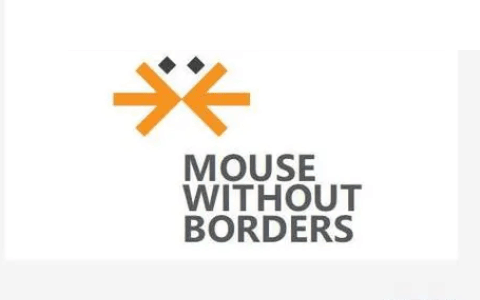























暂无评论内容